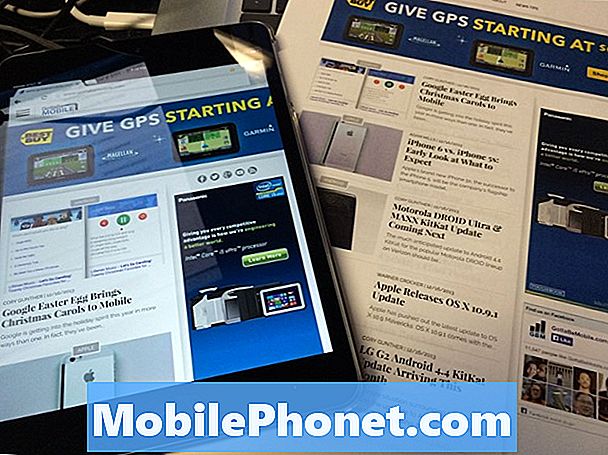תוֹכֶן
FaceTime הוא שירות הווידאו הפופולרי של אפל, המאפשר למשתמשי iPhone, iPad ו- Mac לשוחח בצ'אט זה עם זה באמצעות וידאו. זהו שירות בין פלטפורמות גם כן, כך שאתה יכול בקלות FaceTime עם מישהו ב- iPhone שלך בזמן שהם משתמשים iPad או Mac. זוהי אפליקציה פשוטה מאוד לשימוש, אבל הגדרת זה יכול להיות קצת מסובך אם אתה לא בטוח מה לעשות.
FaceTime משתמש ב- WiFi או בחיבור נתונים כדי לבצע ולקבל שיחות, לכן איכות הוידאו והשמע מצומצמת למדי, והיכולת לשימוש ב- FaceTime עם חיבור נתונים מאפשרת לך לקיים וידאו צ'אט עם כל אדם מכל מקום (כל עוד יש חיבור נתונים טוב, כמובן).

כדי ש- FaceTime יעבוד בכל המוצרים של אפל, עליך לוודא שהוא מוגדר על כל מכשיר, אשר יכול לקבל די מסובך כאשר יש לך MacBook, iPhone, iPad, ואולי אפילו iPod Touch. למרבה המזל, נראה לך כיצד להגדיר את זה כך שתוכל להיות ולהפעלתו בתוך זמן קצר.
לפני שנצלול, תזדקק לחשבון Apple ID כדי להשתמש ב- FaceTime. סביר להניח שכבר יש לך אחד או נרשמת לאחד כאשר אתה מגדיר את ה- iPhone, iPad או Mac החדשים שלך, כך שאתה צריך להיות טוב ללכת לכאן או לכאן. עם זאת, אתה רוצה את פרטי Apple ID מוכן.
ההתקנה ב- iPhone
בעת הגדרת iPhone, FaceTime ייקבע באופן אוטומטי, אך אם אינך בטוח אם הפעלת אותו, פשוט פתח את הגדרות app והקש על FaceTime. משם ניתן לראות אם ה- FaceTime מופעל. גלול למטה ותראה רשימה של דרכים שונות שבהן ניתן ליצור קשר באמצעות 'FaceTime', עם מספר הטלפון שלך וכתובת הדוא"ל העיקרית שלך, ככל הנראה כלפי מעלה, יחד עם כתובות הדוא"ל של iCloud ו- Me.com.

גלול למטה ותראה את שיחה מזוהה סעיף. ודא שיש לך את מספר הטלפון שלך עבור זה; חשוב שמספר הטלפון שלך יהיה מזהה המתקשר בכל מוצרי Apple שברשותך כדי שכל ההתקנים שלך יצלצלו בו-זמנית בעת קבלת שיחת FaceTime, כך שתוכל לענות בכל אחד מהמכשירים שלך.
ההתקנה ב- iPad
הגדרת FaceTime על iPad הוא די דומה לאייפון, למעט כמה הבדלים בממשק המשתמש, כמובן. כאשר תגדיר את ה- iPad, ה- FaceTime ייקבע באופן אוטומטי. אתה יכול להיכנס הגדרות והקש על FaceTime לוודא.
שוב, הממשק זהה ל- iPhone, אז פשוט ודא כי FaceTime מופעל ושהמספר שלך נבחר כמזהה המתקשר.

ההתקנה ב- Mac
הגדרת FaceTime ב- Mac היא קצת שונה מאשר ב- iPhone או iPad. שלא כמו ב- iOS, FaceTime אינו מגדיר את עצמו באופן אוטומטי במהלך תהליך ההתקנה של OS X. אז אחרי שאתה מקבל את כל להגדיר, תצטרך להגדיר את FaceTime בנפרד.
חדש יותר Macs יבואו עם FaceTime כברירת מחדל, מאז Apple החלה לכלול את היישום עם OS X החל גרסה 10.7 אריה, אבל ייתכן שיהיה עליך להוריד ולהתקין אותו מ- Mac App Store אם אין לך את זה מותקן. זה $ 0.99, אבל מה זה דולר?

לאחר התקנת FaceTime, פתח את האפליקציה והיכנס באמצעות שם המשתמש והסיסמה שלך ב- Apple ID. לאחר מכן עבור אל שורת התפריטים ב- Mac שלך ולחץ על FaceTime> העדפות. תראה חלונית הגדרות הדומה לזו של אפליקציית ה- FaceTime של iOS, שבה תראה את מספר הטלפון ואת כתובות האימייל שלך. שוב, ודא שמספר הטלפון שלך נבחר כמזהה המתקשר.
שימוש ב - FaceTime
לאחר הגדרת ה- FaceTime בכל המכשירים שלך, תוכל כעת להתחיל להשתמש בו לצ'אט וידאו עם חברים ובני משפחה שגם להם יש מכשיר Apple.
זה יישום די פשוט להשתמש, וכל מה שאתה צריך לעשות כדי להתקשר למישהו הוא ברז על שמו ברשימת אנשי הקשר וזה יתקשר אליהם. חכה שהם יבחרו ואתה יכול להתחיל לפטפט פנים אל פנים.

ניתן גם להשתמש ב- FaceTime Audio, שהוא בעצם FaceTime, אך ללא הסרטון. FaceTime Audio הוא טוב יותר אם אתה לא רוצה להשתמש את כל הנתונים שלך, כפי שאתה לא צריך להאכיל את הווידאו כדי להקפיץ את החיבור שלך.
אתה יכול גם לחסום מספרים מסוימים ליצור איתך קשר ב - FaceTime, אם אי פעם צריך ללכת כי המסלול. לכולנו היה מישהו שאנחנו אף פעם לא רוצים לשמוע ממנו, אז תכונה זו יכולה להיות מועילה מאוד לפעמים.